Alt + Tab blocca il computer Windows [Correggi]
![Alt + Tab blocca il computer Windows [Correggi]](https://cdn.thewindowsclub.blog/wp-content/uploads/2023/08/alttab-freezes-windows-computer-1-640x360.webp)
Se la combinazione di tasti Alt+Tab blocca il tuo computer Windows , allora questo post potrebbe aiutarti. La combinazione di tasti Alt+Tab è una funzionalità dei dispositivi Windows che consente il multitasking e la navigazione rapida tra le applicazioni aperte. Quando si preme questa combinazione di tasti, sullo schermo viene visualizzata una sovrapposizione grafica nota come Alt+Tab Switcher o Task Switcher. Ma di recente, alcuni utenti si sono lamentati del fatto che Alt+Tab si blocca sui computer Windows. Fortunatamente, puoi seguire alcuni semplici suggerimenti per correggere l’errore.
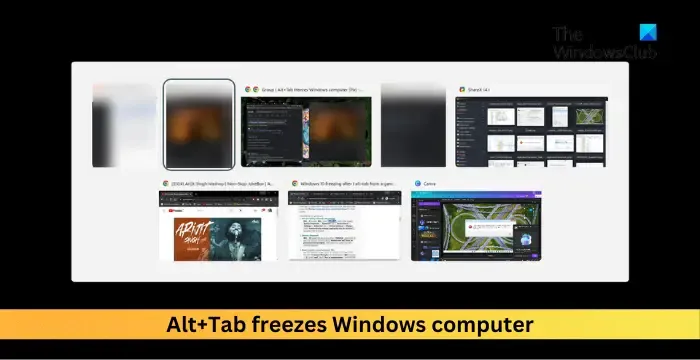
Fix Alt + Tab blocca il computer Windows
Per risolvere il problema di blocco di Alt+Tab sui dispositivi Windows, riavvia il PC e aggiorna il sistema operativo Windows. Se ciò non aiuta, segui questi suggerimenti:
- Eseguire lo strumento di diagnostica della memoria di Windows
- Consenti a Windows di gestire automaticamente la memoria virtuale
- Modifica le impostazioni grafiche predefinite
- Ripara i file di sistema danneggiati
- Ripristina il vecchio sistema Alt + Tab
- Disinstalla gli aggiornamenti di Windows installati di recente
- Utilizzare l’opzione Ripristina questo PC
Ora vediamoli nel dettaglio.
1] Esegui lo strumento di diagnostica della memoria di Windows
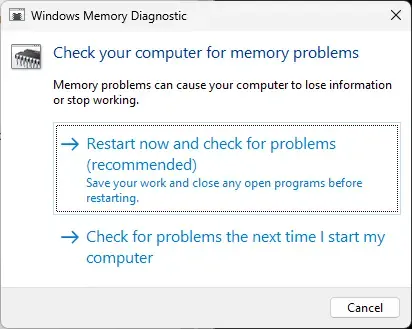
Lo strumento Windows Memory Diagnostic è un’utilità che identifica gli errori di memoria. L’esecuzione di questo strumento può aiutare i problemi di memoria a causa dei quali Alt + Tab si blocca. Ecco come puoi eseguirlo:
- Premi la combinazione di tasti Windows + R per aprire la finestra di dialogo Esegui .
- Digita mdsched.exe e premi Invio .
- Si aprirà la finestra Diagnostica memoria di Windows .
- Qui, seleziona Riavvia ora e verifica la presenza di problemi. E lo strumento inizierà a funzionare al riavvio del dispositivo e correggerà automaticamente eventuali errori rilevati.
2] Consenti a Windows di gestire automaticamente la memoria virtuale
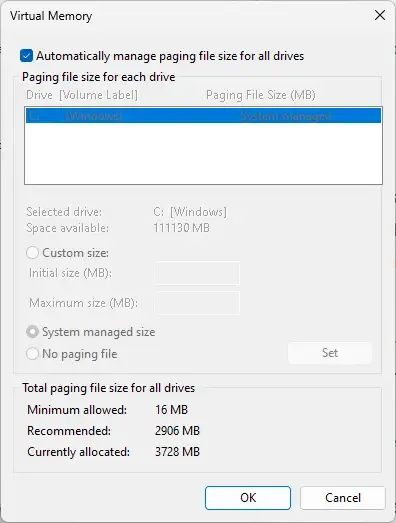
Consentire a Windows di gestire la memoria virtuale specificherà la dimensione iniziale e massima del file di paging per ciascuna unità del computer. Se questa funzione è disabilitata, c’è il rischio di memoria virtuale insufficiente e spazio su disco sprecato. Abilita questa funzione e verifica se il problema di blocco Alt+Tab è stato risolto. Ecco come:
- Premi Windows + R per aprire Esegui , digita sysdm.cpl e premi Invio .
- La scheda Proprietà del sistema si aprirà ora; vai su Avanzate e fai clic su Impostazioni in Prestazioni .
- Ora si aprirà la scheda Opzioni prestazioni ; di nuovo, vai alla scheda Avanzate e fai clic su Cambia .
- Seleziona l’opzione che dice Gestisci automaticamente le dimensioni del file di paging per tutte le unità e fai clic su OK per salvare le modifiche.
3] Modifica le impostazioni grafiche predefinite
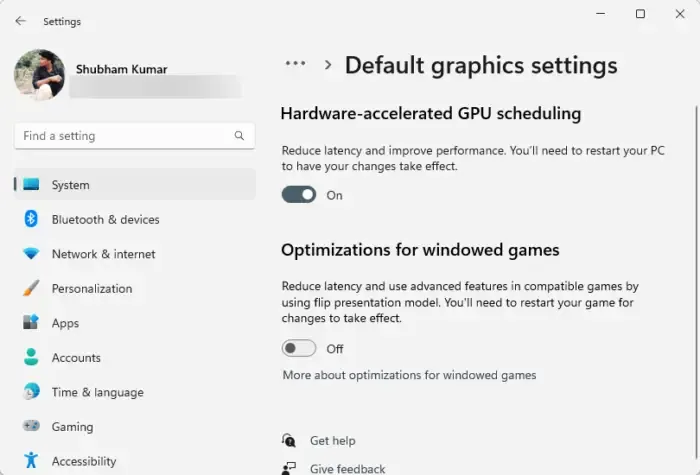
Successivamente, abilita la pianificazione GPU con accelerazione hardware . Ciò ridurrà la latenza, aumenterà le prestazioni del sistema e potrebbe correggere i blocchi Alt + Tab sugli errori del computer Windows. Ecco come:
- Premi Windows + I per aprire Impostazioni .
- Passare a Sistema > Schermo > Grafica e fare clic su Modifica impostazioni grafiche predefinite .
- Sposta l’interruttore a levetta su On accanto a Pianificazione GPU con accelerazione hardware .
- Riavvia il PC per rendere effettive le modifiche apportate.
4] Ripara i file di sistema danneggiati
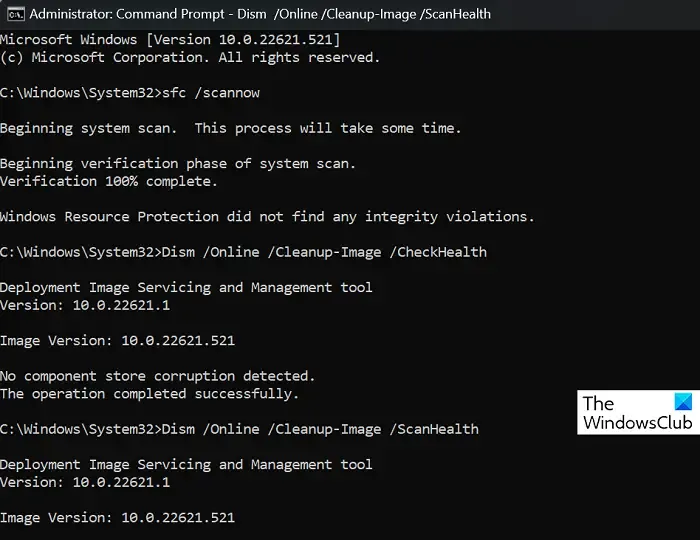
I file di sistema obsoleti e danneggiati sono un altro motivo per cui lo schermo Alt+Tab si blocca. In tal caso, è necessario eseguire scansioni SFC e DISM per risolverlo. Ecco come puoi farlo:
- Apri il prompt dei comandi come amministratore.
- Digita i seguenti comandi uno per uno e premi Invio :
For SFC:
sfc/scannowFor DISM:
DISM /Online /Cleanup-Image /CheckHealth
DISM /Online /Cleanup-Image /ScanHealth
DISM /Online /Cleanup-Image /RestoreHealth - Riavvia il dispositivo una volta terminato e verifica se il codice di errore viene risolto.
5] Ripristina il vecchio sistema Alt + Tab
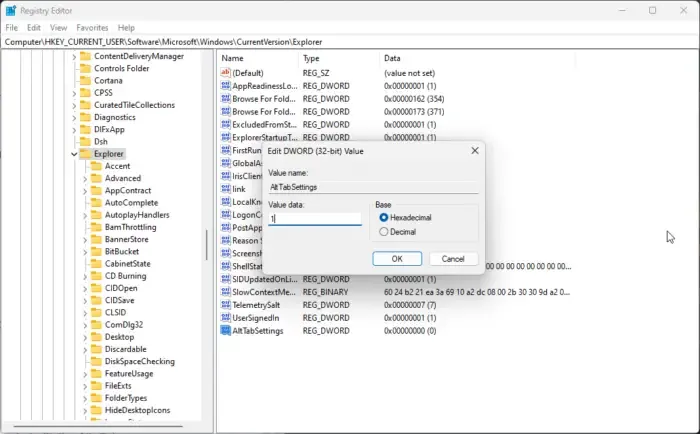
Successivamente, prova a tornare al vecchio sistema Alt + Tab . Ciò può aiutare a correggere l’errore di congelamento Alt + Tab. Ecco come:
- Fai clic su Start , cerca regedit e premi Invio .
- L’Editor del Registro di sistema si aprirà ora; passare al seguente percorso ora:
HKEY_CURRENT_USER\Software\Microsoft\Windows\CurrentVersion\Explorer - Fare clic con il tasto destro sulla chiave Explorer e selezionare Nuovo > Valore DWORD (32 bit) .
- Rinominare il valore appena creato in AltTabSettings e impostarne i dati del valore su 1 .
- Chiudi l’Editor del Registro di sistema una volta terminato, riavvia il PC e verifica se l’errore è stato risolto.
6] Disinstalla gli aggiornamenti di Windows installati di recente
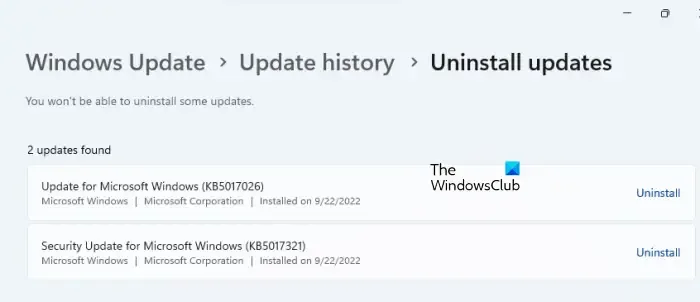
Se l’errore di blocco della scheda Alt + si verifica dopo l’aggiornamento di Windows, il file di aggiornamento installato potrebbe essere danneggiato. Disinstalla l’aggiornamento e verifica se l’errore è stato risolto. Ecco come:
- Premi Windows + I per aprire Impostazioni .
- Passare a Windows Update > Cronologia aggiornamenti > Disinstalla aggiornamenti .
- Qui, fai clic su Disinstalla accanto all’aggiornamento che devi disinstallare.
7] Utilizzare l’opzione Ripristina questo PC
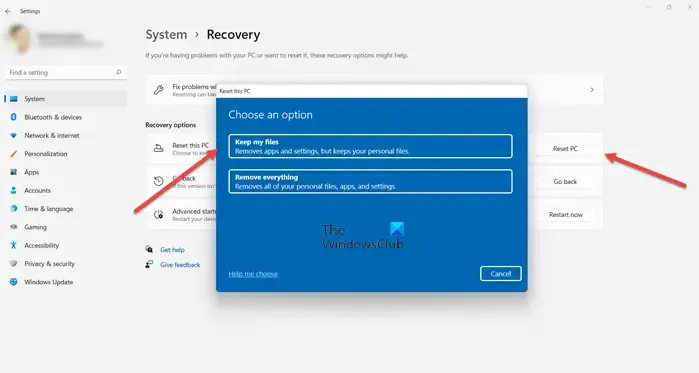
Se nessuno di questi metodi può aiutarti, usa l’ opzione Ripristina questo PC .
Come posso correggere il blocco Alt-Tab in Windows?
Se ALT TAB non funziona correttamente e il tuo computer Windows non risponde alla tastiera Alt+Tab, controlla l’utilizzo della memoria del tuo dispositivo e cerca eventuali conflitti software. Se ciò non aiuta, consenti a Windows di gestire la memoria virtuale e modificare automaticamente le impostazioni grafiche predefinite.
Perché Alt-Tab blocca i giochi?
La combinazione di tasti Alt + Tab può causare l’arresto anomalo dei giochi a causa di problemi con i driver grafici e conflitti software. Tuttavia, può verificarsi anche a causa di problemi di memoria.



Lascia un commento